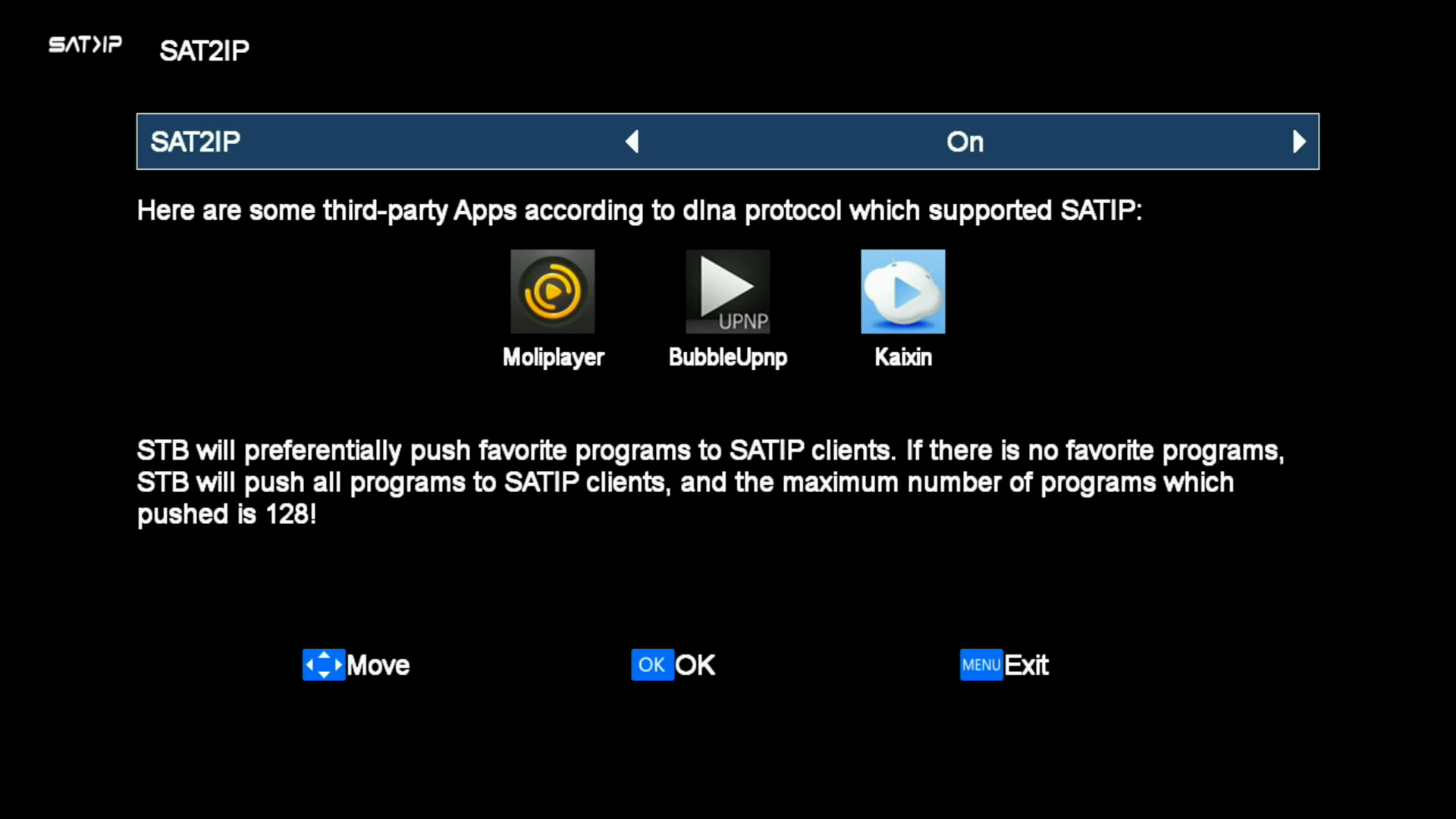
El receptor GTmedia V8X permite realizar streaming de sus canales a otros dispositivos, en este articulo vamos a realizar una explicacion del metodo que se usa.
1. Activacion Sat2ip
En primer lugar para poder realizar en el receptor GTmedia V8X streaming a otros dispositivos es necesario tener activada en el receptor la opcion Sat2ip para ello debemos simplemente realizar los siguientes pasos:
1.1. Pulsamos menu y seleccionamos el icono network a continuacion marcamos SAT2IP
2.2. Por defecto normalmente vendra deshabilitado (off)
1.3. Para habilitarlo pulsamos flecha direccion del mando a distancia y nos aparecera mensaje que se esta activando
1.4. Tras la activacion observaremos que nos aparece ya con el parametro on, ya podemos salir de la aplicacion pulsando el boton menu.
2. Estructura de un canal streaming
Antes de proseguir vamos a explicar como es la estructura para compartir de un canal streaming en el receptor Gtmedia V8X que es la siguiente:
http://192.168.1.53:81/179_0_11376_21999_0_1_1701_1702_1700_1701_17.ts
- http://=Protocolo de emision que en este caso es tipo web (http), en texto plano sin cifrar
- 192.168.1.53 = ip de red del receptor
- 81 = puerto de emision
- 179 = id del canal, cuando realizamos busqueda de canales o introducimos una lista canales, es un valor identificativo que le da el receptor.
- 0 = Sat Id, valor identificativo del Satelite en referencia al canal
- 11376 = Frecuencia del canal
- 21999 = Simbolo rate del canal
- 0 = is_on22k
- 1 = Polaridad en este caso vertical, 0 horizontal
- 1701 = Pid de video
- 1702 = Pid de audio
- 1700 = pid pmt, La PMT especifica, entre otra información, que PIDs y por consiguiente que flujos elementales están asociados para formar cada programa.
- 1701 = pcr pid, se emplea para generar un system_timing_clock en el decodificador, para sincronizacion audio y video.
- 1 = Tipo de canal 1 indica canal sd y 17 canal HD
Estos datos antes descritos los podemos observar en cada canal generado por el receptor, en este ejemplo TVG HD europa
Nota: El puerto de emision para Sat2IP como hemos comentado es el 81 y se usara el mismo, aunque en algunos firmwares por error se muestra si logueamos puertos el 8181

Esto implicara que en estas versiones de firmware que muestran el puerto mal, si generamos automaticamente un archivo .m3u el puerto este mal y veremos luego como cambiarlo de forma manual.
Una vez que ya conecemos la estructura de un canal en streaming, simplemente la url la colocariamos en algun programa visor en este ejemplo vlc y observariamos que se reproduce el canal:
En este sentido comentar que como el Gtmedia V8X solo dispone de un tuner Satelite solo podemos ver el mismo canal que este puesto en el receptor, por ello el enlace generado cuando lo ponemos en cualquier programa realiza un zapping a ese canal en el receptor y luego ya comienza el stream.
3. Creacion de archivo m3u
Una vez que ya sabemos como es la estructura de un canal, vamos a ver como podemos crear un archivo .m3u, que seria una lista de reproduccion en texto plano, que contiene diferentes enlaces, en este caso los enlaces url hacia los canales del receptor gtmedia V8X, donde podemos añadir diferentes informaciones adicionales al canal, algunas visuales como el logo del canal, siempre que el programa reproductor sea compatible, ahora vamos a ver como crear un archivo m3u como ejemplo de un canal:
Vamos a diferenciar 3 partes:
- Cabecera del archivo que indica que es un archivo m3u:
#EXTM3U
- Parametros de informacion del canal, en este ejemplo vamos a ver como asignarle un logo del canal, paa ello quedaria:
#EXTINF:-1 tvg-id=»TVGA HD EUROPA» tvg-logo=»https://github.com/jungla-team/Picon-enigma2-Movistar/raw/main/jungle-picon-Movistar-Transparente/picon/1_0_1_18F1_3F4_1_C00000_0_0_0.png» group-title=»Libres»,TVGA HD EUROPA
- tvg-id=»TVGA HD EUROPA»=nombre identificativo del canal
- tvg-logo=»https://github.com/jungla-team/Picon-enigma2-Movistar/raw/main/jungle-picon-Movistar-Transparente/picon/1_0_1_18F1_3F4_1_C00000_0_0_0.png» = logo que asignamos al canal, podeis cojer los logos que realizamos por jungle team en el siguiente enlace: https://github.com/jungla-team/Picon-enigma2-Movistar
- group-title=»Libres» = a cada canal le podemos asignar un grupo, en este caso le hemos asignado libres ya que es un canal sin cifrar.
- La tercera parte seria la url del canal que ya vimos su estructura anteriormente
http://192.168.1.53:81/179_0_11376_21999_0_1_1701_1702_1700_1701_17.ts
Por lo tanto en este ejemplo para el canal TVG Galicia el archivo nos quedaria del siguiente modo:
#EXTM3U
#EXTINF:-1 tvg-id=»TVGA HD EUROPA» tvg-logo=»https://github.com/jungla-team/Picon-enigma2-Movistar/raw/main/jungle-picon-Movistar-Transparente/picon/1_0_1_18F1_3F4_1_C00000_0_0_0.png» group-title=»Libres»,TVGA HD EUROPA
http://192.168.1.53:81/179_0_11376_21999_0_1_1701_1702_1700_1701_17.ts
Una vez hemos editado el archivo, lo guardamos en este ejemplo como v8x_stream.m3u
Ahora este archivo generado vamos a ver como visualizarlo, en este caso con un programa streaming de pc, donde en primer lugar añadimos el archivo m3u
Una vez añadido observaremos libres que es el grupo que le asignemos al canal
Una vez pulsamos sobre libres obseraremos que nos aparece el canal con el logo que le asignemos para tv galicia
Simplemente al pulsar sobre el mismo nos aparecera el visionado.
4. Asignar epg a los canales
Ya que tenemos generado nuestra lista m3u le podemos asignar epg xmltv a los mismos, siempre que el programa usado sea compatible con este tipo de epg, ya que jungle-team realizamos epg xmltv os dejamos varias fuentes (url de las que realizamos):
Una vez que hemos elegido que fuente usar, en este ejemplo este source:
http://tropical.jungle-team.online/epg/koala3.xml.gz
Vamos a ver como añadir el epg, para ello en la aplicacion que usemos compatible con este tipo epg añadimos la url:
Ahora observaremos ya como el canal tiene el epg
5. Generacion automatica m3u desde GTmedia V8X
Una vez hemos aprendido como podemos crear los enlaces, ahora vamos a ver como generarlos automaticamente desde el receptor, para ello es necesario tener introducido un pendrive en el receptor y a continuacion realizar los siguientes pasos:
5.1. Pulsamos sobre el icono configuracion y seleccionamos USB Dump
5.2. Ahora seleccionamos play list
5.3. Ahora seleccionamos start y pulsamos ok para generar la lista m3u
Una vez que tenemos la lista en el usb la podemos pasar al pc, abrirla con un editor de textos y comprobar:
* Que el puerto es el 81, ya que en algunas versiones del firmware te lo crea como 8181
Ya podemos sobre el archivo editarlo si queremos para añadir un logo por canal y editar el grupo de canales.
6. Visionar fuera de red local
En el caso de desear visionar fuera de nuestra red local simplemente deberemos realizar dos cosas:
- Cambiar la ip local de red del receptor por un host dns por ejemplo usando duckdns https://www.duckdns.org/
- Redirigir el puerto 81 en nuestro router a la ip local del receptor, basta protocolo TCP
7. Peligro fuera de red de este sistema
- Este sistema para su uso fuera de red no nos ha gustado mucho en dos sentidos:
- Se usa protocolo http texto en plano sin cifrar
- la url del streaming no tiene ningun tipo de autentificacion, por lo que cualquiera que conozca nuestra ip podria acceder al visionado de los canales ya que no tienen ninguna autentificacion tipo user y pass.






























